Continuamos en el blog de iSocialWeb, con la serie de artículos sobre automatizaciones empleando inteligencia artificial. Es el turno de un script de Python que te permitirá clasificar, obtener la intención de búsqueda de una lista de keywords e identificar la etapa del funnel en el que se encuentra el usuario.
Ya sabes lo importantes que son en el SEO la intención de búsqueda y las entidades. Por eso en este script, creado por Álvaro Peña, vas a poder extraer ambos de una lista de palabras clave.
Si esto te suena a ciencia ficción o un reto complicado, te avanzamos que no son necesarios conocimientos de programación. Es fácil de utilizar y cualquiera puede usarlo. Incluso hemos preparado un video para apoyar al usuario menos avezado 😉
Además, si sabes programar siéntete libre de modificarlo a tu gusto y si puedes mencionarnos «Good Karma is Good»
Automatización de la inteligencia artificial con Phyton
Lo primero que debes saber es que el Script se ejecutará en Google Colab.
Una herramienta de Google sin coste que permite ejecutar código en la nube.
También, aclarar que Python es un lenguaje de programación muy sencillo y el estándar para este tipo de tareas.
Veamos ahora las funciones del Script:
Funciones del script de contenidos para WordPress:
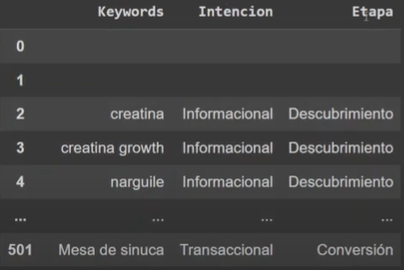
- Importa palabras clave de archivo keywords.csv.
- Detecta entidades.
- Clasifica la intención de búsqueda del usuario.
- Determina la etapa en la que se encuentra el usuario dentro del funnel de conversión.
Bien, como ves el código realiza 4 tareas que de otra forma puede llevar horas.
Una gran idea. ¿No crees?
Vamos ahora a ver los pasos que debes dar para sacar provecho de algo tan potente.
Pasos previos a la ejecución del script:
Para poder trabajar con el script, se necesitará una clave de OpenAI y una lista de keywords en un archivo CSV llamado «keywords.csv».
Es importante que el nombre del archivo sea exactamente «keywords.csv». Este es el nombre que se llamará dentro del código de Colab y la primera fila deberá tener una columna llamada «keywords», que será el encabezado y donde se encontrará la lista de keywords.
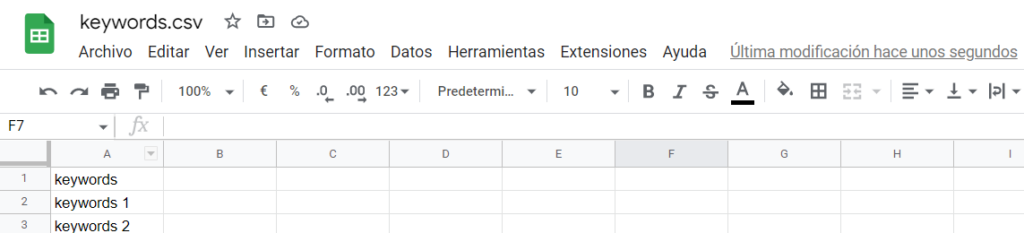
El script ejecutará el archivo CSV y utilizará OpenAI para clasificar las palabras clave.
Luego, hará una serie de limpiezas para darles el formato adecuado.
Por tanto, es necesario que tengas una APIKEY y que la introduzcas dentro del Colab.
Cómo ejecutar código de Python en el navegador con Google Colab
La ventaja de Colab, también conocido como Colaboratory, esta en que nos permite compartir contenido programado en Phyton y ejecutar el código fácilmente, ya seas estudiante, científico de datos o investigador de IA.
Veamos ahora los pasas a seguir:
- Guarda una copia de archivo de Google Colab desde el menú Archivo en tu Drive.
- Instala dependencias que necesita Google Colab para ejecutar programa en tu navegador ejecutando primera celda.
- Importa archivo denominado keywords.csv con la plantilla facilitada en este artículo a la carpeta situada en el menú lateral. No olvides si cambias el nombre, hacer referencia al nuevo nombre en el archivo Google Colab.
- Si se ha ejecutado con éxito, se mostrará un check de verificación en verde. No pases al siguiente paso, hasta que se muestre ese check.
- Añade clave API de OpenAI. Si aún no la tienes, puedes crear API en OpenAI de forma gratuita.
- Realiza un lote con el número total de keywords
- Crea listas vacías que nos servirá para incorporar información, una vez clasificadas las palabras según su intención y etapa del embudo de ventas.
- Ejecuta Prompt: “Para el siguiente listado de palabras: devuelve por cada una de las keywords la intención de búsqueda [informacional, transaccional o navegacional] y la etapa del embudo conversión [descubrimiento, consideración o conversión]. Habrá una palabra por línea con el formato: Keyword | Intención | Etapa.”
- Si ha podido completar las diferentes instrucciones de código, devolverá tabla de keywords clasificadas según intención de búsqueda y etapa en el embudo de ventas.
Para que puedas entender mejor el script aquí puedes ver un vídeo explicativo con una demo del proceso:
Este contenido se genera a partir de la locución del audio por lo que puede contener errores.
(00:00) Muy buenas a todas y a todos. Hoy desde iSocialWeb, queremos compartir un Script de Python que os va a permitir, a partir de un listado de keywords, clasificar y obtener su intención de búsqueda y la etapa del usuario en la que se encuentra dentro del funnel. Para ello, aquí tenéis un ejemplo.
(00:22) Podéis ver que tenemos tres columnas: en la primera, tenemos el listado de keywords, por ejemplo: creatina, creatina grow, mesa de sinuca. Y a continuación, tenemos su intención que puede ser informacional, transaccional, etcétera y la etapa del funnel en la que se encuentran, por ejemplo: descubrimiento, conversión… Entonces, para realizar esto vamos a utilizar Google Colab.
(00:38) Goole Colab es una herramienta de Google que nos permite ejecutar código en la nube. En este caso, código Python, que es un lenguaje de programación muy sencillo y es básicamente el estándar dentro del sector para este tipo de tareas. Por lo que si sois novatos, vais a aprender algo ya que es muy fácil de utilizar porque vais a ver que solo es incluir unos datos Y está todo programado.
(01:04) Y si sois más usuarios más avanzados, puedes modificarlo a vuestro gusto Este es un Script generado por Álvaro Peña. Podéis modificarlo, mejorarlo, compartirlo, y lo tenéis todo comentado. Lo que veis aquí en verde son comentarios y van precedidos de una almohadilla. Esto no es código, simplemente, es para que lo leáis y para que lo comprendáis. Como podéis ver, está todo bien detallado.
(01:20) Si aún así, tenéis dudas podéis contactar por Twitter o en los propios comentarios de este vídeo e intentaremos verlas y resolverlas. Vale, ¿que vais a necesitar para trabajar con esto? Vais a necesitar una clave de OpenAI y ya que, vamos a utilizar GPT-3 para hacer la clasificación y vais a necesitar un listado de keywords. Aquí tenéis un ejemplo, simplemente necesitáis un archivo .csv llamado keywords. Esto es importante.
(01:41) El archivo se tiene que llamar keywords.csv, porque luego, es lo que vamos a llamar dentro del código. Podéis cambiarlo, modificarlo y darle otro nombre pero tendríais que modificar el código. Aquí tenéis el ejemplo en la línea 14. Aseguraros que esto es correcto o si no os va a dar errores. Y luego, dentro del documento keywords.
(02:02) csv, que la primera fila solo va a tener una columna, que va a ser vuestra lista de keyword. La primera fila tiene que ser el encabezado, tiene que ser el header, que se va a llamar keywords. Mismo caso, tiene que ser este nombre, ya que más abajo vamos a buscar el campo keyword dentro del .csv.
(02:17) Por lo que, aseguraros de que coinciden, no os vaya a dar errores. La mayoría de los errores básicos en este tipo de Script, son por fallos al nombrar cosas, son fallos tipográficos. Así que no os rompáis la cabeza y aseguraros de que todo está correcto. Debajo del encabezado keywords, simplemente incluir todo vuestro listado de keywords. Aquí puedes hacer un Export de vuestra herramienta favorita o podéis ir añadiendo las manualmente.
(02:38) A continuación, os voy a explicar el código, paso a paso. Para los más veteranos, esto simplemente ejecuta, lee vuestro. csv y va a ejecutar un prompt optimizado para clasificar las palabras clave y luego va a hacer una serie de limpiezas para daros el formato correcto. Y ahora, para los más novatos, voy a ir explicando, paso a paso, lo que hace.
(03:00) Todo Colab ejecuta todos los comandos por celdas. Si veis estos elementos de texto están separados de estos de aquí abajo Todas ellas tienen, arriba en la esquina superior izquierda, un play en el que ejecutamos el código y veis que las filas están numeradas. El código se ejecuta de arriba a abajo. En esta primera celda, daríamos al Play y aquí, siempre que accedéis un Colab que no hayáis creado vosotros, os va a informar de que esto no ha sido creado por Google.
(03:26) En este caso, ha sido creado por iSocialWeb y os puede permitir ejecutarlo, o podéis cancelar y copiarlo a vuestro Google Drive. Podéis ejercerlo desde este botón, o yendo a Archivo y guardando en Google Drive. Esto os permitirá tener vuestro propio Colab y guardar los cambios que se ejecuten. Aquí lo podéis ejecutar sin problemas, pero si realizáis algún cambio, no se guardarán. Por lo que tenlo presente.
(03:49) Una vez ejecutéis la primera celda y está listo, las dependencias, podéis ir a la segunda celda. Aquí lo que vamos a hacer es importar el archivo, una librería que nos permite subir archivos y subir nuestro archivo. Aquí es donde tenéis que seleccionar archivo keyword.csv que habéis creado. A continuación, importaremos una serie de librerías, que también nos permitirán ejecutar el código de continuación, y luego leeremos nuestro csv a un Data Frame. Un Data Frame es un tipo de archivo,
(04:22) dentro de un tipo de variable, dentro de Python, que nos permite utilizar la librería Panda. Esto lo veréis muy habitualmente, ya tenéis que estar acostumbrados y nos permite manipular .csv y datos estructurados de forma más cómoda.
(04:39) A continuación, y este es el único punto que tendréis que cambiar, tendréis que introducir vuestra API de OpenAI. Esto es privado no lo compartáis, y es lo que os permite gastar créditos dentro de vuestra API y generar contenidos. A continuación, haremos unas tareas de gestión y estructuración para que nuestro código corra perfectamente. Vamos a hacer un contador de keywords y un índice.
(05:00) Esto nos va a permitir mandar las peticiones en lotes. En vez de hacer, si tenemos 100 keywords, hacer 100 peticiones a OpenAI, hacer un bloque de 100 de 100 keywords, en una misma petición y ahorrar un montón de créditos. A continuación, contamos el número de keywords para no pasarnos en la iteración de las mismas y vamos a crear tres listas.
(05:22) La primera lista es de las keywords que tenemos, la segunda es la intención de búsqueda de las mismas y la tercera es la fase del funnel o etapa en la que se encuentran. A continuación vamos, desde las líneas 35 hasta casi el final, hasta el 75 vamos a iterar por todas nuestras keywords haciendo lotes y buscando su intención. Para ello vamos a crear un lote hasta 100 keywords, vamos a separar cada keyword por este separador.
(05:47) Esto es muy habitual, cuando veáis prompts de OpenAI. Esto os va a permitir un salto de línea y lo que va a permitir es diferenciar una keywords de las distintas keywords. A continuación tenéis el prompt que vamos a mandar a OpenAi. Esto es la clave de todo y aquí os lo he copiado a un documento para verlo entero, ya que es algo largo.
(06:11) Entonces, vamos a hacer GPT-3, vamos a pedirle para el siguiente listado de palabras y aquí pegaremos nuestro listado de palabras. Veis que dejamos dos espacios de saltos de línea, para diferenciar claramente el listado y aquí incluiremos nuestro lote de palabras clave separadas todas por un salto de línea, otros dos saltos de línea para separar bien el listado y vamos a decir que nos devuelva para cada una de las keywords la intención de búsqueda: informacional, transaccional o navegacional, y la etapa del embudo de conversión: descubrimiento, consideración o conversión. Habrá una palabra por línea
(06:38) con el formato keyword, intención, etapa. Separados, todos ellos, por una barra vertical Si volvemos a nuestro código, vemos que seleccionamos DaVinci 003, aumentamos el número de tokens a 1500, ya que el listado puede ser grande y mantenemos una temperatura de 0.7. Con estos valores, puedes jugar sobre todo con la temperatura. 0,7 funciona bastante bien.
(07:01) Y al igual que jugar con estos valores podéis jugar con el prompt. Aún así, el formato no lo cambiaría, ya que tendréis que modificar el código. Es decir, este formato, luego es lo que vamos a utilizar para generar nuestro prompt categorizado, por lo que no lo cambiéis.
(07:19) Podéis intentar modificar el número de intenciones de búsqueda o las fases de conversión, pero en este caso, yo no tocaría mucho, si no sabemos muy bien lo que hacemos. Si controláis del tema, sin problema. Esto está, para experimentar. Una vez hagáis el prompt, vamos a ejecutar el prompt y luego vamos a formatearlo.
(07:42) Esto, básicamente, separa las palabras clave de los distintos elementos que hemos pedido. La keyword y etapa, a partir de su barra vertical, y la subcadena las vamos a ir limpiando. Y vamos añadiendo a nuestro listado, el comando append, lo que hace es: añade al final de la lista, las que hemos ido pillando. Es decir, tenemos nuestra lista de keywords, de intención y de etapa que hemos creado aquí arriba que están vacías.
(08:05) Poco a poco iremos añadiéndolas, de uno en uno, cada una de las intenciones, keywords y etapas. Aquí vamos a ir tirando el bloque, vamos a decir que pille las 100 siguientes y finalmente, vamos a crear otro Data Frame con todos estos datos. Y aquí tendríamos la tabla final. Una vez tengáis hecho esto, podéis descargarlo, pasarlo a .csv y guardarlo como queráis.
(08:27) Así que, con todo esto, tendríais una clasificación completa simplemente con dos clics. Lo que tarda en instalar las dependencias, lo que tardáis en meter vuestra API de OpenAI y lo que es darle a clic a este segundo código. Esto se ejecuta bastante rápido. Muchas gracias por vuestra atención y cualquier duda, estamos por aquí. un saludo.
¿Dónde encuentro el script para clasificar la intención de búsqueda de tus palabras clave publicar contenido por IA en wordpress?
Puedes acceder al script de Álvaro aquí abajo:
También te dejamos aquí el archivo CSV a subir en el colab utilizando nuestra plantilla:
¿Qué problemas me puedo encontrar al ejecutar script de contenidos?
Hay algunos problemas que puedes encontrar al trabajar con el programa y que pueden impedir su correcto funcionamiento. Sin embargo, algunos de ellos pueden solucionarse simplemente siguiendo el proceso paso a paso y revisando detenidamente el vídeo.
Hay también problemas externos que pueden presentarse:
- Codificación del CSV: En ocasiones, la generación del archivo CSV se realiza con una codificación diferente o contiene elementos que contaminan el documento y lo hacen ilegible. Para resolver este problema, puedes utilizar un archivo demo para probar la herramienta.
- Problemas de disponibilidad de OpenAI: En ocasiones, OpenAI puede verse colapsado y no devolver datos, especialmente en horario de EEUU. Esto puede causar una falla en el programa, ya que no recibirá los datos necesarios en la petición a la IA de GPT.
¿Qué son las entidades en inteligencia artificial?
Bien, las entidades son objetos o conceptos que se utilizan para describir la información en el contenido y son muy relevantes en el desarrollo de aplicaciones de inteligencia artificial.
Por ejemplo, una entidad puede ser una persona, un lugar o un producto.
Las entidades se utilizan para identificar y clasificar la información en un corpus de datos, lo que facilita el procesamiento y el análisis de datos por parte de la IA
¿Qué relación existe entre entidades, intención de búsqueda y embudo de ventas?
¿La intención de búsqueda de una palabra clave puede variar?
Yeah, there's always movement in how queries are treated (and how users expect them to be treated) -- statically "assigning" an intent to a query is bound to be wrong at times.
— johnmu is a ranking factor and so are you 🐀 (@JohnMu) October 18, 2022
¿Comprendes ahora el valor que tiene automatizar con python y sacar provecho de la IA en SEO?¡Seguro que sí! Esperamos que le saques el mayor rendimiento a nuestro Script y nos regales un poco de amor en las redes sociales.
Así que, por favor, comparte este post con tus amigos y colegas de profesión para ayudarles y dinos si te ha ayudado ¡Gracias!